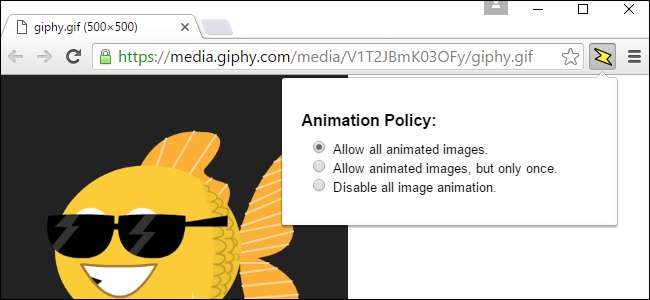
Les GIF animés peuvent être un moyen amusant de pimenter les réactions sur les réseaux sociaux ou de faire passer un message dans un article, mais ils peuvent aussi être ennuyeux et prendre une éternité à charger si vous avez une connexion lente. Si vous préférez ne pas les voir, voici comment les empêcher de s'animer automatiquement.
Les GIF animés sont techniquement des images au lieu de vidéos, donc plugins click-to-play et extensions de blocage vidéo comme FlashBlock ne les empêchera pas de jouer automatiquement. Auparavant, c'était plus simple: vous pouviez simplement appuyer sur la touche «Échap» pour mettre en pause les GIF animés sur la page en cours. Mais Chrome n'a jamais pris en charge ce raccourci et Mozilla l'a enlevé des versions modernes de Firefox. Cela fonctionne toujours dans Internet Explorer, mais pas dans Microsoft Edge.
Donc, pour empêcher la lecture de ces GIF, vous devrez faire un peu de travail supplémentaire.
Google Chrome
EN RELATION: Comment activer les plug-ins Click-to-Play dans chaque navigateur Web
Étant donné que Chrome n'a pas de paramètre intégré pour contrôler la lecture des GIF animés, vous devrez installer une extension de navigateur pour contrôler cela.
Heureusement, Google fournit sa propre extension de navigateur officielle. Nommé Animation Policy , cette extension vous donne un bouton de barre d'outils du navigateur qui vous permet de contrôler si les GIF animés sont lus. Vous pouvez désactiver complètement les animations ou forcer les GIF animés à ne jouer qu'une seule fois avant de s'arrêter. Vous devrez actualiser la page Web actuelle après avoir modifié ce paramètre.
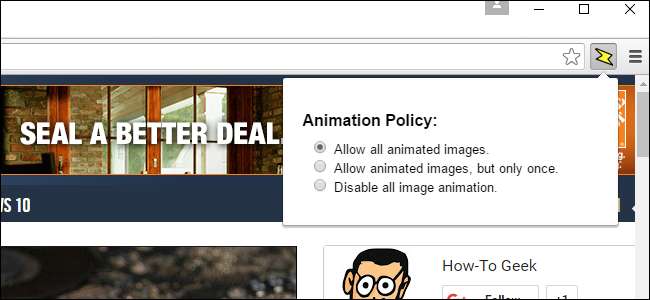
Certaines personnes signalent que l'extension Google officielle peut ne pas fonctionner sur certaines pages Web. Si cela ne fonctionne pas de manière fiable pour vous, vous pouvez essayer le Gif Jam (Bouchon d'animation) extension à la place. Il fournit un bouton de barre d'outils qui active et désactive également les animations. Vous devrez actualiser la page actuelle pour que la modification de vos paramètres prenne effet. Cependant, il bloque les animations d'une manière différente, il peut donc fonctionner là où l'extension de Google ne fonctionne pas.
Mozilla Firefox
Firefox offre un moyen intégré d'empêcher la lecture des GIF animés ou de les forcer à ne jouer qu'une seule fois.
Pour modifier ce paramètre, saisissez
about: config
dans la barre d'adresse de Firefox et appuyez sur Entrée. Vous verrez un avertissement vous invitant à faire attention ici, car vous pourriez modifier les paramètres que vous ne devriez pas. Soyez prudent sur cet écran et ne modifiez aucun paramètre à moins que vous ne sachiez ce que vous faites. Cliquez sur "Je ferai attention, je le promets!" pour accepter que vous ayez compris l'avertissement.
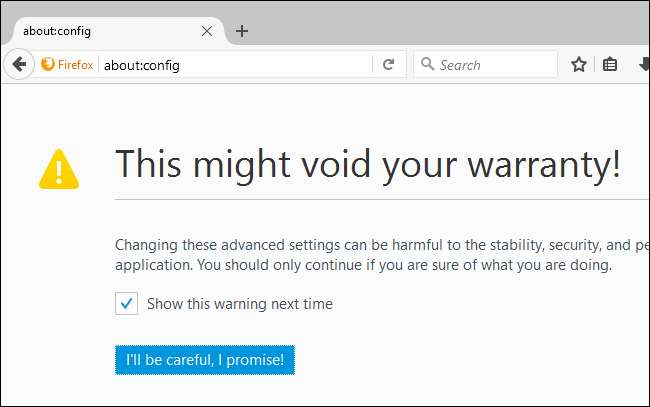
Type
image.animation
dans la zone de recherche de la page about: config. Vous verrez un paramètre nommé
image.animation_mode
, qui est réglé sur
Ordinaire
par défaut. Le comportement «normal» est de lire chaque image animée en boucle encore et encore.
Double-cliquez sur le paramètre et définissez-le sur
aucun
pour arrêter la lecture des GIF animés. Vous pouvez également le régler sur
une fois que
si vous voulez que chaque GIF animé ne soit lu qu'une seule fois au lieu de se répéter encore et encore. Vous n'êtes pas obligé de redémarrer Firefox après avoir effectué cette modification.
Pour annuler cela plus tard, rouvrez l'écran about: config et redéfinissez cette option sur
Ordinaire
.
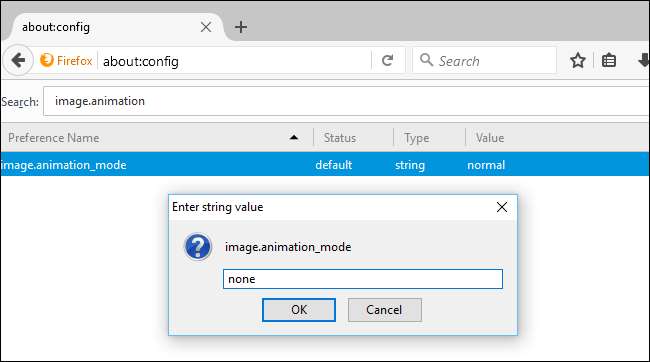
L'option ci-dessus fonctionne, mais elle ne vous donne pas beaucoup de contrôle. Si vous voulez pouvoir activer et désactiver plus facilement les GIF animés, vous aurez besoin d'une extension de navigateur à la place.
Si vous souhaitez parfois lire des GIF animés et parfois les empêcher de jouer, installez le Toggle GIF animés Ajouter. Il vous permettra de désactiver les GIF animés avec un raccourci clavier, ou de désactiver les GIF animés par défaut et de choisir si vous souhaitez les lire. C’est une meilleure solution si vous souhaitez parfois voir les animations.
Après avoir installé le module complémentaire, dirigez-vous vers le menu> Modules complémentaires> Extensions et cliquez sur le bouton "Options" à côté de Basculer les GIF animés. Configurez le module complémentaire pour utiliser vos options préférées. Par exemple, vous pouvez définir les GIF animés sur désactivés par défaut et les faire jouer automatiquement lorsque vous passez le curseur de la souris dessus.
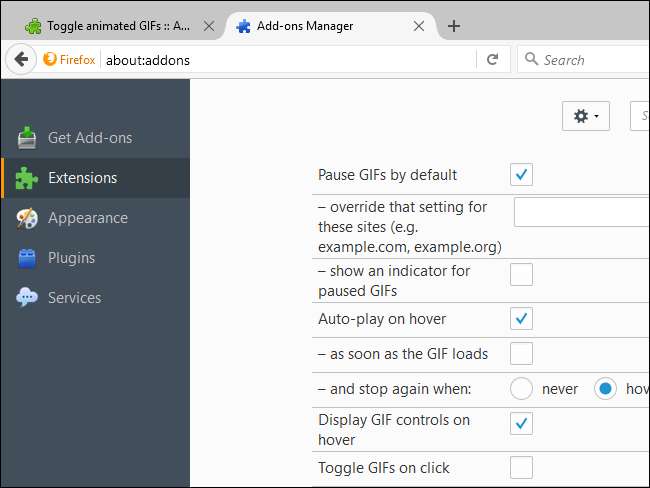
Internet Explorer
Vous pouvez toujours appuyer sur la touche «Échap» pour arrêter la lecture des GIF animés dans Internet Explorer. Appuyez dessus après le chargement d'une page Web et les GIF animés dessus se mettront en pause.
Internet Explorer comprend également une option permettant de contrôler la lecture des GIF animés. Pour désactiver complètement les animations GIF, ouvrez Internet Explorer, cliquez sur l'icône du menu des paramètres et sélectionnez «Options Internet».
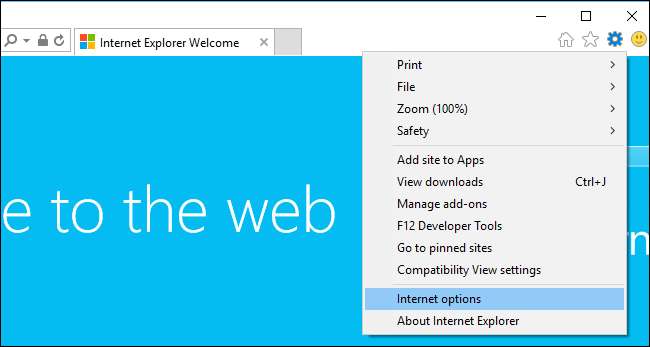
Cliquez sur l'onglet "Avancé", faites défiler jusqu'à la section "Multimédia" et décochez l'option "Lire les animations dans les pages Web". Vous devrez redémarrer votre ordinateur pour que ce paramètre prenne effet, assez curieusement.
Après cela, Internet Explorer ne lira plus du tout les GIF animés, sauf si vous réactivez ce paramètre. Il n'y a aucun moyen de désactiver rapidement le paramètre et de lire un GIF.
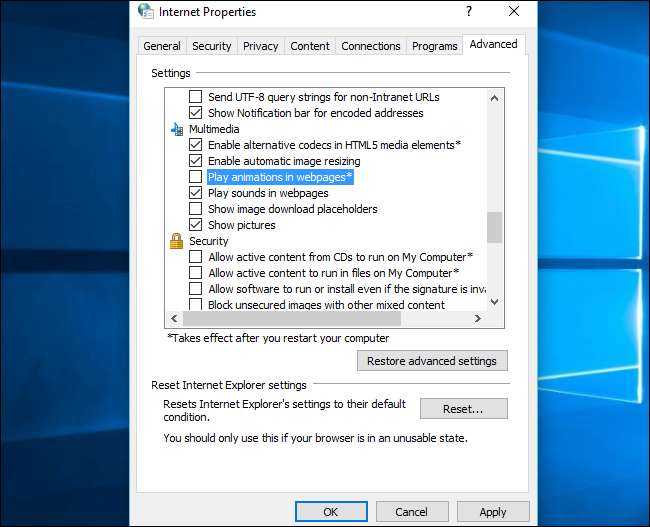
Microsoft Edge n'offre pas encore de moyen d'arrêter la lecture des GIF animés, car il ne prend pas en charge les extensions de navigateur. La prise en charge des extensions de navigateur est fournie avec Mise à jour anniversaire de Windows 10 , vous devriez donc un jour pouvoir trouver une extension Edge pour cela dans le Windows Store.






